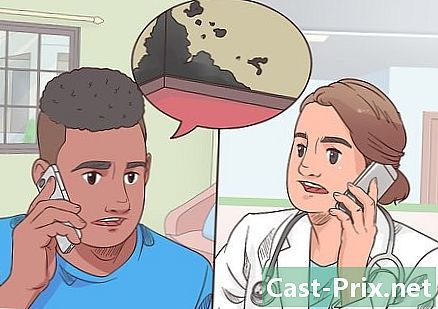Πώς να βρείτε τον διακομιστή SMTP στο Outlook σε PC ή Mac
Συγγραφέας:
Roger Morrison
Ημερομηνία Δημιουργίας:
27 Σεπτέμβριος 2021
Ημερομηνία Ενημέρωσης:
1 Ιούλιος 2024

Περιεχόμενο
- στάδια
- Μέθοδος 1 Προσδιορίστε τον διακομιστή SMTP στα Windows
- Μέθοδος 2 Προσδιορίστε τον διακομιστή SMTP κάτω από το MacOS
Ενδέχεται να υπάρχουν φορές που πρέπει να προσδιορίσετε ποιο εξερχόμενο διακομιστή (SMPT) έχει ρυθμιστεί για έναν συγκεκριμένο λογαριασμό στο Microsoft Outlook. Η διαδικασία είναι σχεδόν το ίδιο, είτε είστε στο PC είτε στο Mac.
στάδια
Μέθοδος 1 Προσδιορίστε τον διακομιστή SMTP στα Windows
-
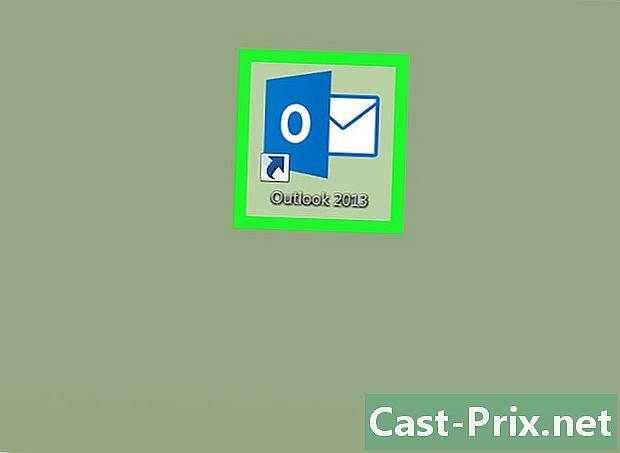
Ξεκινήστε το Microsoft Outlook. Θα βρείτε τη συντόμευση στην ενότητα Όλα τα προγράμματα από το μενού αρχή κάτω από τα Windows. -
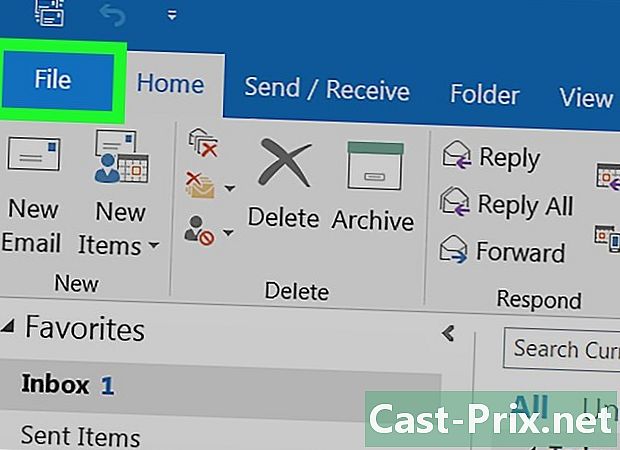
Ανοίξτε το μενού αρχείο. Το κουμπί βρίσκεται στο επάνω αριστερό μέρος του παραθύρου του Outlook. -

Επιλέξτε πληροφορίες. Αυτή είναι η πρώτη επιλογή στην αριστερή στήλη. -
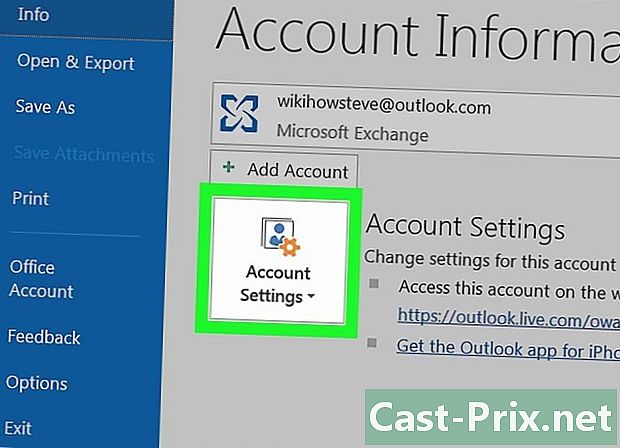
Κάντε κλικ στο Ρυθμίσεις λογαριασμού. Το κουμπί βρίσκεται στη μεσαία στήλη. Στη συνέχεια θα εμφανιστεί ένα μενού. -
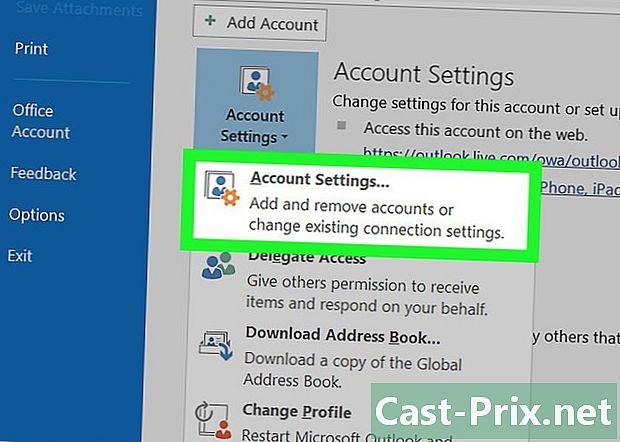
Επιλέξτε Ρυθμίσεις λογαριασμού. Εάν χρησιμοποιείτε μια παλαιότερη έκδοση του Outlook, αυτή μπορεί να είναι η μόνη διαθέσιμη επιλογή. Θα ανοίξει ένα αναδυόμενο παράθυρο. -

Επιλέξτε το λογαριασμό. Κάντε κλικ στο λογαριασμό που θέλετε να ελέγξετε. Αυτό θα επισημάνει το όνομα του λογαριασμού. -

Κάντε κλικ στο αλλαγή. Το κουμπί βρίσκεται στη λίστα επιλογών ακριβώς πάνω από το πλαίσιο που περιέχει το όνομα του λογαριασμού σας. Θα ανοίξει ένα παράθυρο. -

Εντοπίστε το διακομιστή SMPT. Θα βρείτε το διακομιστή SMTP, δίπλα στο Έξοδος διακομιστή (SMTP). Αυτός είναι ο διακομιστής που χρησιμοποιείται από αυτόν το λογαριασμό για την αποστολή των μηνυμάτων. -

Κλείστε το παράθυρο. Κάντε κλικ στην επιλογή Άκυρο για να κλείσετε αυτό το παράθυρο
Μέθοδος 2 Προσδιορίστε τον διακομιστή SMTP κάτω από το MacOS
-

Ξεκινήστε το Microsoft Outlook. Θα το βρείτε στο Launchpad και στο φάκελο εφαρμογές. -

Ανοίξτε το μενού εργαλεία. Βρίσκεται στη γραμμή μενού στο επάνω μέρος της οθόνης. -
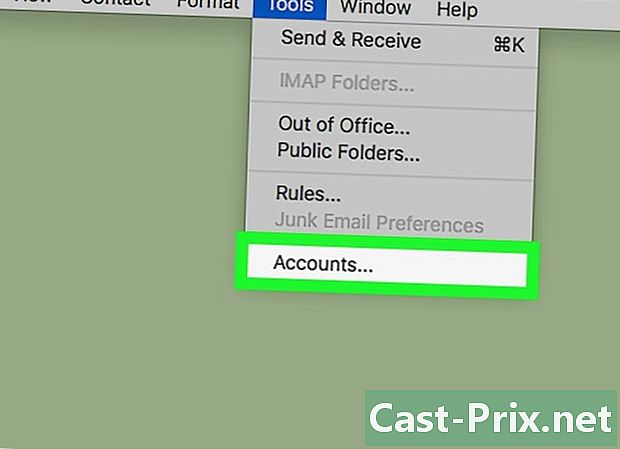
Επιλέξτε λογαριασμούς. Θα εμφανιστεί ένα παράθυρο που περιέχει τις πληροφορίες λογαριασμού. -
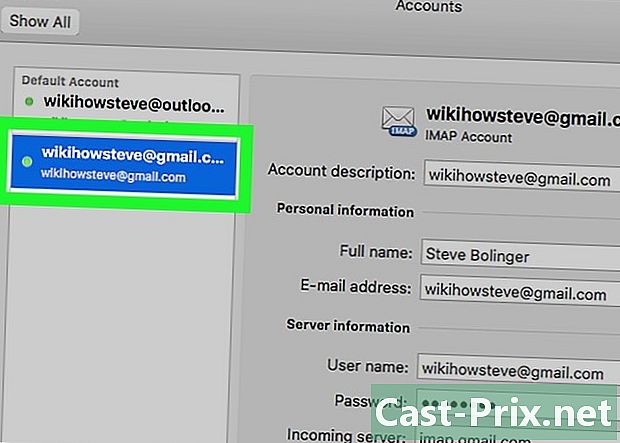
Επιλέξτε το λογαριασμό. Κάντε κλικ στο λογαριασμό που θέλετε να ελέγξετε. Οι λογαριασμοί σας παρατίθενται στην αριστερή στήλη. Αν έχετε μόνο ένα λογαριασμό, θα πρέπει να επιλεγεί από προεπιλογή. -
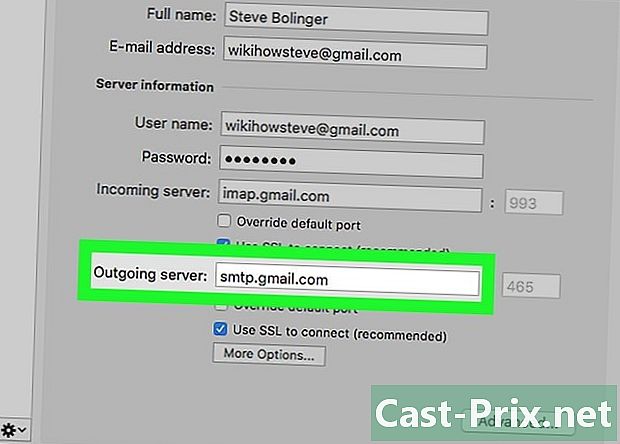
Εντοπίστε το διακομιστή SMPT. Θα βρείτε το διακομιστή SMTP, δίπλα στο Έξοδος διακομιστή (SMTP). Αυτός είναι ο διακομιστής που χρησιμοποιείται από αυτόν το λογαριασμό για την αποστολή των μηνυμάτων.